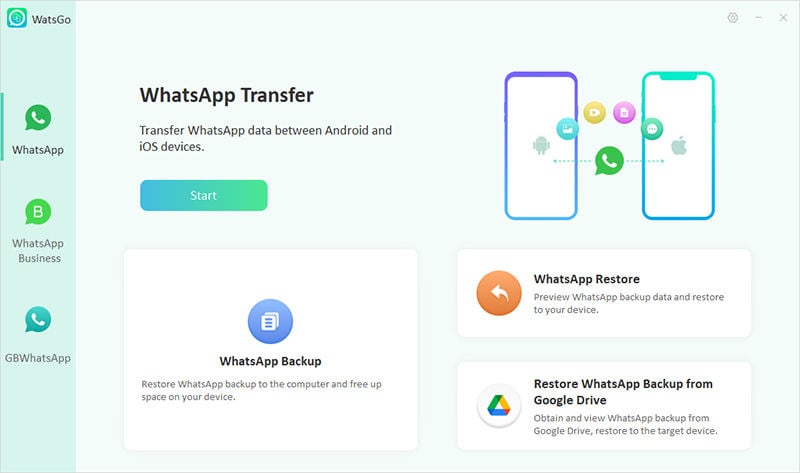
WhatsApp se ha convertido en una de las plataformas más grandes para llamar, enviar mensajes de texto y videollamadas. Con la ayuda de WhatsApp, los usuarios pueden llamar a cualquier persona de forma gratuita, pero para usarla en su dispositivo móvil o escritorio, debe tener una conexión a Internet activa. Hay muchas veces en las que necesitamos grabar llamadas en WhatsApp, pero no sé cómo hacerlo, ya que no permite a los usuarios grabar llamadas. No te preocupes; Hoy, aprenderemos cómo grabar las llamadas de WhatsApp en Android y iPhone.
¿Es legal grabar llamadas de WhatsApp?
WhatsApp no admite la grabación de llamadas en su versión móvil o de escritorio. Pero aún así, muchos usuarios prefieren hacerlo. La pregunta principal es, ¿es legal grabar llamadas de WhatsApp?
No es legal registrar las llamadas de alguien sin su permiso, por lo que le sugerimos que verifique su ley estatal antes de grabar las llamadas de alguien en WhatsApp. Si todavía tiene dudas, asegúrese de pedir su permiso.
¿Cómo grabar las llamadas de WhatsApp en Android?
Si desea grabar llamadas de WhatsApp en su dispositivo Android, los métodos a continuación lo ayudarán a alcanzar sus objetivos.
1. Aplicación de grabadora de voz
Si es un usuario de Android, entonces es probable que su dispositivo venga con una aplicación de grabadora de voz incorporada.
- Para grabar una llamada en WhatsApp, primero inicie su llamada de WhatsApp.
- Ahora, cierre WhatsApp sin finalizar la llamada.
- Inicie su aplicación de grabación de voz.
- Al final, presione el botón de registro.
Asegúrese de que su llamada esté en el altavoz para que la grabadora pueda tomar ambos lados de la llamada. Esta no es la forma ideal de grabar llamadas de WhatsApp, pero hará el trabajo por usted.
2. Recordadora de llamadas de cubo
Todos sabemos que docenas de aplicaciones de terceros en Google Play Store ofrecen características como grabación de llamadas. Una de las mejores opciones para grabar las llamadas de WhatsApp en los dispositivos Android es la grabadora Cube Call, que está disponible de forma gratuita en Play Store.
El punto más de esta aplicación es que es gratuito, pero también muestra algunos anuncios. Cube Calls ofrece características increíbles como grabaciones automáticas y grabación en varias aplicaciones, incluida WhatsApp. También incluye una función genial conocida como Shake to Mark, que le permite sacudir su teléfono mientras graba para marcar momentos importantes.
¿Puedo grabar WhatsApp Call en iPhone?
Si es un usuario de iOS, los métodos a continuación ayudarán a registrar una llamada de WhatsApp en su dispositivo iOS.
1. Use un registrador de pantalla incorporado
El iPhone proporciona a sus usuarios una grabadora de pantalla incorporada que les permite grabar actividades en sus iPhones. Con la ayuda de esta aplicación, también puede grabar llamadas de WhatsApp. Aquí le mostramos cómo grabar las llamadas de WhatsApp a través de la grabadora de pantalla incorporada en un iPhone.
More reading: ¿Cómo Imprimir Registros de Llamadas desde un Dispositivo Android? 4 Métodos que Debes Conocer
- Primero, abra la configuración de su iPhone y elija la opción Centro de control. Ahora haga clic en la grabación de pantalla.
- Navegue a WhatsApp e inicie la llamada que desea grabar.
- Asegúrese de encender el micrófono y aumentar el volumen para una grabación adecuada.
- Una vez realizado la grabación, detenga la grabación de la pantalla, y su archivo guardará automáticamente en su dispositivo.
2. Use Mac para grabar llamadas de WhatsApp
Otra forma de grabar las llamadas de WhatsApp en iPhone es a través de Mac. Este método es bastante complicado, pero funciona bastante bien.
- Primero, instale la aplicación QuickTime gratuita en su Mac. Luego, conecte su dispositivo a su Mac con un cable de rayos.
- Inicie el reproductor Quicktime y seleccione el archivo> nueva opción de grabación de audio.
- Ahora haga clic en la pequeña flecha hacia abajo junto al botón de grabación y elija iPhone como el dispositivo de grabación. Presione el botón de registro.
- Inicie una llamada de WhatsApp en su iPhone, finalice la llamada, y su grabación de llamadas de WhatsApp guardará automáticamente en su Mac.
3. Use otro dispositivo para grabar
El último método para grabar la llamada de voz en un iPhone es usar otro dispositivo. Ejemplo de Fox, comience su llamada de WhatsApp en su iPhone y póngala en altavoz. Ahora, recoge otro teléfono y grátalo.
¿Cómo transferir los registros de llamadas de WhatsApp al nuevo teléfono?
Itooltab Watsgo es la mejor herramienta de transferencia de datos de WhatsApp disponible en Internet que le permite transferir registros de llamadas de WhatsApp de un dispositivo a otro dispositivo. Admite una amplia gama de tipos de datos, incluidos registros de llamadas de WhatsApp, mensajes de WhatsApp, imágenes, videos, contactos y más. La mejor parte de esta herramienta es su interfaz intuitiva, que es mejor para los usuarios que no son de tecnología.
Además, ITOOLTAB admite la transferencia multiplataforma, lo que significa que puede transferir fácilmente sus datos de WhatsApp de Android a iPhone y iPhone a Android con solo un clic. Aquí es cómo transferir los registros de llamadas de WhatsApp desde un viejo iPhone a un nuevo dispositivo Android.
Paso 1. Instale el Itooltab Watsgo en su PC y iniciela. Ahora seleccione la opción de transferencia de WhatsApp desde la pantalla principal. Luego, conecte los dispositivos iPhone y Android a la computadora a través de cables USB.
Paso 2. Ahora, debe decidir qué datos desea transferir de iPhone a Android.
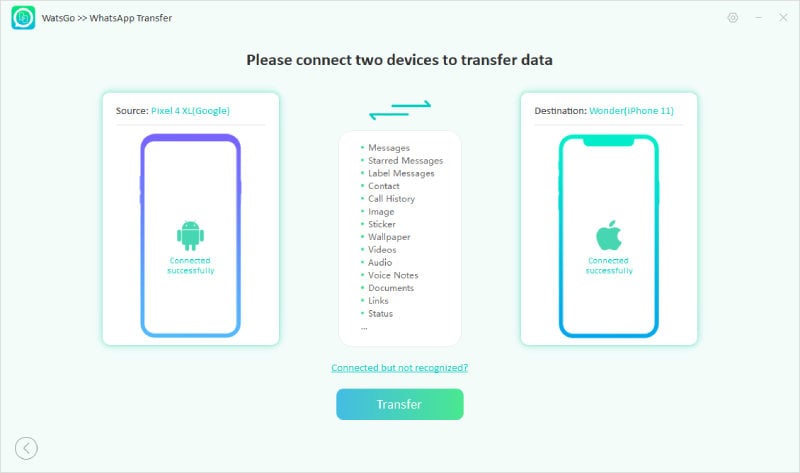
Paso 3. Generará una copia de seguridad en su iPhone, así que espere.
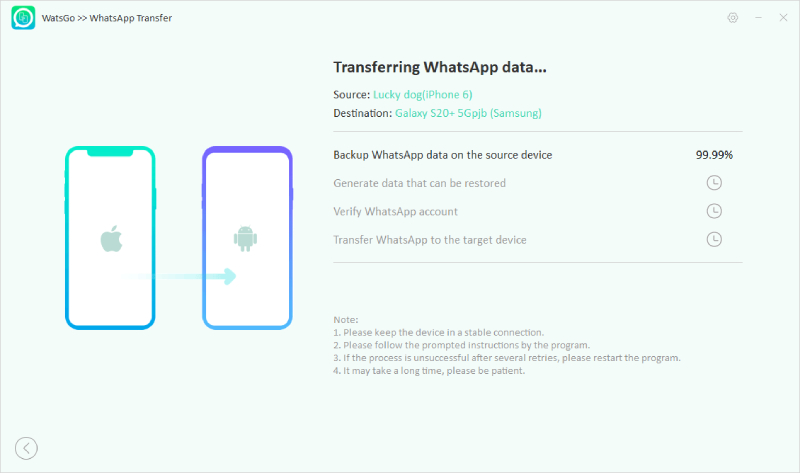
Paso 4. El programa comenzará a convertir la copia de seguridad en un formato que se puede restaurar fácilmente en un dispositivo Android.
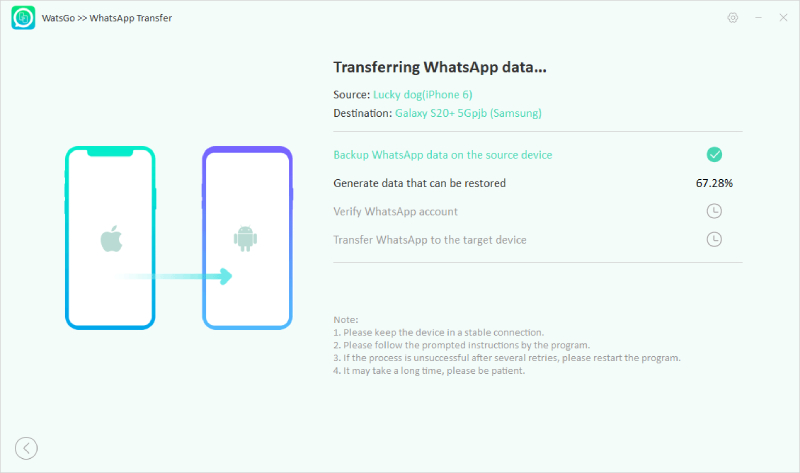
Paso 5. Una vez terminado la copia de seguridad, el programa le pedirá que verifique su cuenta de WhatsApp a través de un número de teléfono.
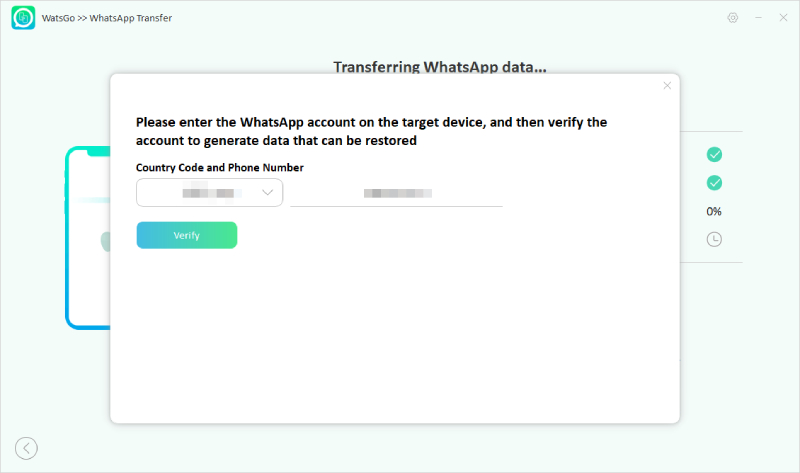
Paso 6. Una vez que se activa la cuenta de WhatsApp, comenzará el proceso de transferencia, y pronto sus datos de WhatsApp se transferirán correctamente.
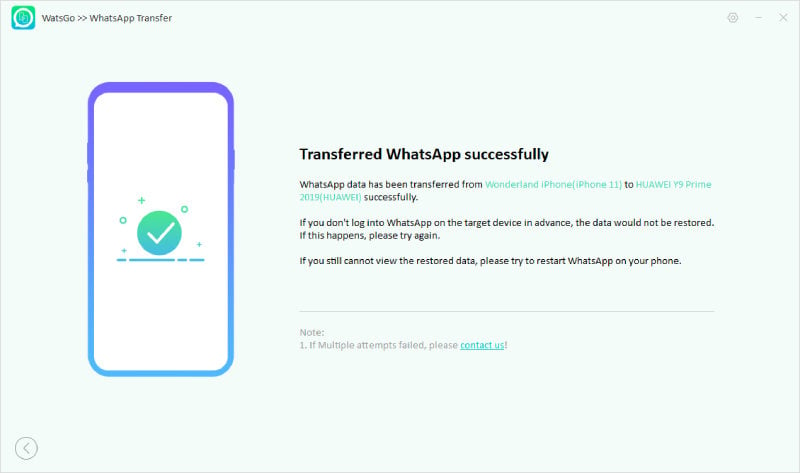
Conclusión
Esta guía explica brevemente cómo grabar las llamadas de WhatsApp en Android y iPhone. WhatsApp no es compatible con la grabación de llamadas, por lo que debe encontrar un método alternativo para hacerlo. Después de leer este artículo, encontrará el mejor método para grabar llamadas de WhatsApp. También hemos introducido un programa de terceros ItoolTab Watsgo que permite la transferencia de datos, incluidos los registros de llamadas de WhatsApp.
